आजकल बहुत सारे इन्टरनेट इस्तेमाल करने वाले लोग जानना चाहते है की Google Par Apni Photo Kaise Dale, कई लोग चाहते है की गूगल सर्च इंजन पर अपना फोटो डाले ताकि लोगो के बिच अपना इंप्रेसन बना सके।
ऐसे भी बहुत सारे लोगो को Google Par Apni Photo Kaise Dale इसके बारे में जानकारी नहीं होती है लेकिन इस पोस्ट में आपको बिलकुल सरल तरीके से Google पर Photo Upload कैसे करें इसके बारे में बताएँगे।
ऐसे में गूगल सर्च इंजन में पर कोई ऐसा डायरेक्ट तरीका नहीं है की आप गूगल पर फोटो अपलोड कर पाए लेकिन हाँ, अगर आप किसी और प्लेटफार्म पर अपनी फोटो अपलोड करके गूगल पर अपनी फोटो सो करा सकते है। यहाँ आपको उन्ही प्लेटफार्म के बारे में बताया जायेगा जहाँ से आप गूगल पर फोटो दिखा पाए।
अपनी फोटो अपलोड करते ही वक्त किन-किन बातो को ध्यान रखना है, फोटो किस तरह का अपलोड करना है इसके बारे में पूरी जानकारी इस लेख में बताया गया है इसलिए पोस्ट पर अंत तक बने रहे।
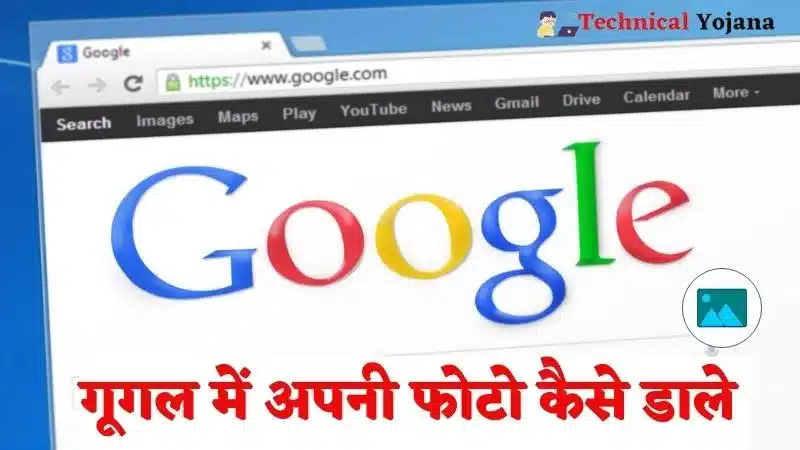
Google Par Apni Photo Kaise Dale
जैसा की हमने पहले ही बताया था की गूगल पर डायरेक्ट फोटो अपलोड करने का कोई ऑप्शन नहीं है। आप सोशल मीडिया की मदद से गूगल पर अपनी फोटो दिखा सकते है, यहाँ आपको गूगल पर फोटो दिखाने का तीन आसान तरीके बताएँगे जिससे फॉलो करके आप आसानी से गूगल पर अपनी फोटो दिखा पाएंगे।
#1. Social Media
सोशल मीडिया की मदद से गूगल पर फोटो दिखाने का यह सरल तरीका है, जिसका इस्तेमाल आज के समय में हर स्मार्टफोन यूजर कर रहे है। अगर आप आपने सोशल मीडिया पर अकाउंट पर फोटो अपलोड करते है, लेकिन आपको बता दे की सोशल मीडिया पर कुछ सेटिंग करके सोशल मीडिया के फोटो गूगल सर्च इंजन पर दिखा सकते है।
इससे पहले अगर आप सभी प्रसिद्ध सोशल नेटवर्क पर अपना अकाउंट नहीं बनाया है तो बना ले कुछ जरुरी सोशल नेटवर्क का नाम निचे दिया गया है।
- Quora
अगर आपने इन सभी प्लेटफोर्म पर अपना अकाउंट बना लिया है तो जब भी आप अपना फोटो सोशल मीडिया पर अपलोड करते है उससे पहल अपने फोटो को Rename करके अपना नाम लिखे जिस नाम से गूगल में अपलोड करना चाहते है उसके बाद फोटो अपलोड करते समय Description में वही नाम डाले फिर अपलोड कर दें।
इस बात को ध्यान रखें की अपना सोशल मीडया अकाउंट का प्रोफाइल, प्राइवेट नहीं होना चाहिए, उसे पब्लिक रखे नहीं तो गूगल फैच नहीं कर पाएंगे, अगर सब कुछ सही है तो फोटो अपलोड करने कुछ दिन बाद गूगल सर्च इंजन पर अपना नाम डालकर चेक कर सकते है।
#2. Youtube Channel
यूट्यूब पर चैनल बनाकर अपना विडियो के साथ साथ Thumbnail में फोटो डालकर गूगल में अपना फोटो दिखा सकते है इसके लिए आपको एक प्रोफेशन यूट्यूब चैनल बनना बढेगा और अपने फोटो का विडियो बनाये साथ ही Thumbnail में जिस फोटो को आप गूगल में दिखाना चाहते है उसे डाले उसके बाद रेगुलर ऐसे ही विडियो बनाकर अपना Thumbnail जरुर ऐड करें।
ध्यान रहे की विडियो का टाइटल, Description और Tag जिस नाम से फोटो गूगल में रैंक कराना चाहते है उसे ही डाले, विडियो अपलोड होने के कुछ समय बाद गूगल पर आपका फोटो जो Thumbnail में डाला था दिखने लगेगा।
#3. Pintrest
गूगल पर अपना फोटो डालने के लिए Pintrest एक बढ़िया साधन है इस पर अकाउंट बनाकर आप फोटो अपलोड करके गूगल पर फोटो डाल सकते है आइये जानते है ये सब कैसे किया जाता है।
- सबसे पहले आप प्ले स्टोर से Pintrest ऐप को अपने फोन में इंस्टाल कर लें उसके बाद ऐप को ओपन कर ले।
- फिर अपना Pintrest पर अकाउंट बना लें, और निचे सेव के ऑप्शन पर क्लिक करें।
- फिर उसके बाद कार्नर में (+) के आइकॉन पर क्लिक करें।
- अब आपके सामने दो ऑप्शन दिखेंगे Pin व Board पिन के ऑप्शन पर क्लिक करें अपना अपना फोटो अपलोड करें।
- उसके बाद इमेज टेक्स्ट में अपना नाम लिखे जिस नाम से गूगल पर फोटो डालना चाहते है उसके बाद नेक्स्ट के बटन पर क्लिक कर दें, फिर पब्लिश कर दें।
#4. Blog & Website
अगर आप गूगल पर जल्दी फोटो दिखाना चाहते है तो यह तरीका सबसे फ़ास्ट है लेकिन इसके लिए आपके पास एक ब्लॉग या वेबसाइट होना जुरुरी है, इमेज को रैंक कराने के लिए थोडा seo का जानकारी भी चाहिए जो आगे बताएँगे।
अगर आपको ब्लॉग वेबसाइट बनाने नहीं आता है तो आप Blogger.com से फ्री वेबसाइट बना सकते है उसके बाद निचे बताये गये स्टेप्स को फॉलो करें।
- सबसे पहले Blogger.com का डेसबोर्ड खोल ले, फिर ऊपर दिए गए New Post के ऑप्शन पर क्लिक करें।
- इसके बाद आपको ऊपर में टाइटल के ऑप्शन में अपना नाम डाले जो गूगल सर्च में आये।
- उसके बाद इन्सर्ट इमेज के ऑप्शन पर क्लिक करके, अपने मोबाइल या पीसी से उस फोटो को अपलोड कर ले जिसे गूगल में दिखाना चाहते है।
- फिर फोटो पर क्लिक करके, निचे सेटिंग के आइकॉन पर क्लिक करें और फिर Alt text व Title text के ऑप्शन में अपना नाम डाले।
- उसके बाद Permalink और Search description में उसी नाम को टाइप करें जिस नाम से गूगल में दिखाना चाहते है उसके बाद पब्लिश कर दें।
इतना करने के बाद, कुछ दिन के बाद जब आपका पोस्ट गूगल में इंडेक्स होगा तो आटोमेटिक आपका फोटो नाम सर्च करने पर दिखने लगेगा।
हमें उम्मीद है की यह लेख आपको पसंद आया होगा। अगर आपको यह पोस्ट अच्छा लगे तो आगे अपने दोस्तों के साथ सोशल मीडिया पर जरुर शेयर करें और साथ ही और कोई प्रश्न अपने मन में है तो कमेन्ट में जरुर बताये हम आपको जवाब जरुर देंगे।
Related Posts :-
- गूगल पर सर्च कैसे करें
- गूगल से पूछिए गूगल मेरा नाम क्या है
- गूगल पे से मोबाइल रिचार्ज कैसे करें
- गूगल मैप पर अपना घर, दूकान का लोकेशन कैसे डाले
- प्ले स्टोर आईडी कैसे बनाए